如何安装个人 nas存储服务器
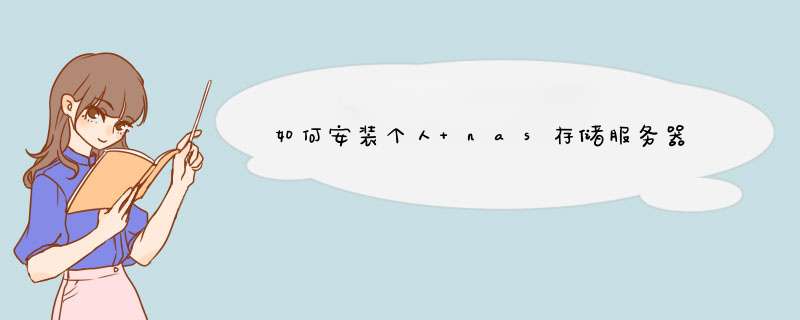
本文介绍如何使用IBM storage server IBM存储服务器的所有任务要在管理控制台来执行。如要使用IBM storage server,你必须完成以下几步:
1 启动IBM storage server interface,即管理控制台(management console)
2 如果是第一次使用,要首先创建数据分区。
3 学习如何使用各项管理作业。 1、启动 Management console(管理控制台) Windows Storage Server Management Console可从Microsoft Management Console (MMC)打开, 简单而方便。每当你登录到Windows Storage Server 2003 R2,会自动打开Management Console ,如果没有自动打开或者已经关闭,你也可以重新打开,执行以下步骤打开Windows Storage Server Management Console: 1 点选 Start 2 选择 All Programs 3 选择 Administrative tools 4 点选 Windows Storage Server Management, 打开Management Console 5 进入Management Console后,左侧目录树的File Server Management (Local)节点会处于默认选择。中间的菜单提供了简单配置Windows Storage Server 2003 R2各种场景。 Single instance storage(SIS 单一实例存储) Single instance storage (SIS)是Windows Storage Server 2003 R2的一个重要的技术优势,现在的文件跟数据有非常大量的储存需求,微软针对这种需求特别开发了这种技术:单一实例存储(Single Instance Storage)。如果当存储的装置里面有很多的数据或文件,它是相同的内容而且是重复的时候,用户往往会浪费大量的磁盘空间,这对于用户来讲是很高的管理成本和使用成本,单一实例存储这个技术就会帮用户解决管理问题和大量的节省存储的空间。 SIS被启用后,就会作为一个后台的服务运行,把内容重复的文件合并到一个共用的存储空间。重复的文件被该文件的链接替代,对于用户和应用程序来讲就像原始文件一样。SIS技术已经实施于大型企业环境,并极大的节约了重复文件占用的磁盘空间,从而最大限度地利用目前的存储资源。Single Instance Storage (SIS) 通过减少冗余数据释放更多的磁盘空间,识别相同的文件,仅仅在中心位置保存一个副本,并在SIS公共存储区域保存文件的指针而不是保存文件本身。SIS的运行是自动的,无需用户干预。管理员可以针对每个卷volume开启SIS功能。Single instance storage的管理必须通过命令行工具:Sisadminexe 下表列出了Sisadminexe 命令的参数及其功能: 2、创建数据分区(data partitions ) 您所创建的数据分区必须满足企业的需求。如需获得更多的信息,从IBM storage server的桌面点选Help获得帮助。创建数据分区的具体步骤如下: 注意:这里没有配置具体的数值。对于每一个可以设定数值的窗口,你都可以接受默认设置或者设定其他数值。 1 点选 Start → Programs → Administration Tools → Computer Management → Disk Management 打开“Disk Management” 窗口。 2 点选 Disk 1 未被指派的空间。被选的区域以斜线显示。注意:不要选择 Disk 0: (IBM_PRELOAD (C:)) 因为Disk 0 用于保存IBM storage server操作系统。 3 右键-点选被选中的磁盘空间,点选 New Partition 打开New Partition wizard。 4 点选 Next 并选择 Extended partition。 5 打开“Specify Partition Size” 窗口。 6 点选 Next 打开“Completing the New Partition” 窗口。 7 点选 Finish 未被指派的空间被高亮显示,名称为“Free space” 8 右键-点选 空闲空间区域,选择 New Logical Drive 打开New Partition Wizard。 9 点选 Next 打开 “选择 Partition Type” 窗口。
10 选择 Logical drive 并点选 Next 打开“Specify Partition Size” 窗口 11 点选 Next 打开 “Assign Drive Letter or Path” 窗口 12 点选 Next 打开 “Format Partition” 窗口
13 点选 Next 打开 “Completing the New Partition Wizard” 窗口 14 点选 Finish 15 “Disk Management” 窗口被打开,开始格式化,并显示格式化进度。完成后,分区即可使用。 3、使用IBM storage server 的各项管理作业 IBM storage server 管理作业由多个组件构成。如需获得更多的信息,从IBM storage server的桌面点选Help获得帮助。
注意: 具体到可以执行那一个管理作业,还要取决于安装IBM storage server的服务器型号。通常包括如下组件:Microsoft Services for Network File System
File Server Management
File Server Resource Manager
Storage Management for SANs
Distributed File System 分布文件系统
Indexing Service 索引服务
Single Instance Storage 单一实例存储
Print Management 打印管理
Windows SharePoint Services
SharePoint 站点 – 文件存储和协作
SharePoint 集中管理 – 用于管理服务器的 Web 浏览器界面
存放不同的数据
由于NAS网关加入了对iSCSI协议的支持,许多企业纷纷选择它来完成文件级别或数据块级别的传输服务;另外,它还能够动态地为后端存储阵列上的数据重新进行分类,优化了新旧数据的性能。实现对异构系统的支持,已经成为NAS网关供应商们的发展方向,随着它们的产品获得越来越多的磁盘阵列制造商的认证测试,用户再也不用局限于一家厂商生产的磁盘阵列产品了。而且,越来越多的供应商现在也陆续增加了对多层存储及各类策略管理工具的支持功能,使得不同存储层之间的数据迁移过程变得更加透明化。鉴于市面上的NAS网关产品的品牌和型号挺多挺杂的,建议用户们在选购时,评估产品性能一定要分清主次,务必包含以下关键配置和性能:
用于连接服务器的以太网端口
支持NFS协议和CIFS协议
支持多层存储
可依照用户制定的策略来管理数据
具备诸如快照复制、建立镜像之类的高级存储管理功能
除此之外,结合企业未来的发展需求,可将下列性能指标也列入评估范围内:
支持iSCSI技术
可将NAS网关与外部存储阵列连接在一起的光纤端口
可支持不同品牌的磁盘阵列
可动态地配置和扩展卷和文件共享的资源
对后端磁盘阵列上的数据重新进行分类
与远程站点共享文件
支持全局命名空间
惦记NAS已久,正好最近各种云存储服务受限,就着手准备买一台设备来自建NAS。正版群晖的硬件配置看上太没有吸引力,加上看到朋友在用的正版群晖CPU、内存经常跑满,所以,我最终还是选了这款HP MicroServer Gen8的微型服务器。
在TB上德国淘来了的一台,德国直接发货,一周多一点就寄到了,速度很快。配置是G1610T,4G内存。之前纠结过要不要上E3,但实际NAS搭起来后,CPU基本上没有跑满过,有任务处理最多也就50%。
这个机器比想象中要小很多,但分量十足,质感也相当不错。机器包装也很好,里边带了两个电源,一个是英式,一个是欧式,需要配转换头使用。
内部包装也还不错,按上去很方向。
试着点亮一下机器,开机会声音比较大,启动过后正在运转时就会好很多,不会有太大噪音。
HP Gen8有一个iLo系统,只要在同一个局域网内,用一台电脑浏览器登录服务器的IP地址,就可以对服务器进行远程操作。这一点很方便,不需要额外配键盘和显示器就可以搞定。网线连好,路由器里查一下IP就可以,后续安装好群晖,设置一个固定IP即可。
存储方面,打算先简单做一个Raid1,选了西数的紫盘,监控级硬盘,支持7x24小时,做NAS对性能要求不高,应该可以应付。硬盘从JD买过来的,居然没有减震的安全保护,拿到货真是一脸懵B。
硬盘安装很简单,打开服务器的前盖,4个盘位,这个机器不支持热插拔。把硬盘上到盘位上,推进去就可以了。
群晖的系统安好后,可以在群晖系统里设置Raid和做磁盘检测。另外,除了Raid外,群晖还提供了一个SHA的功能,更像是一个优化版的Raid。
这次先写这么多,对于HP这款微型服务器的开箱体验基本就是这样,照片晒给过我们的开发同事,基本上都成功种草。
装备的参数可以先看看JD的 《HP微型服务器Gen8》
系统安装和网络设置找时间再写出来。
这些服务都可以用NAS做到,包括多媒体服务器,FTP服务器,WEB服务器,苹果服务器等等,个人或者小企业用都很适合,比搭建专门的服务器简单实用,且占地极小,功耗很低。
但是有个前提,不论你在家中或者单位建服务器你的宽带上传量必须考虑进去,否则别人访问起来也是很痛苦的事情。
可以推荐的品牌有群辉,巴比禄,威联通,网件,色卡司等品牌,个人觉得威联通的做工和软件服务很不错。






0条评论